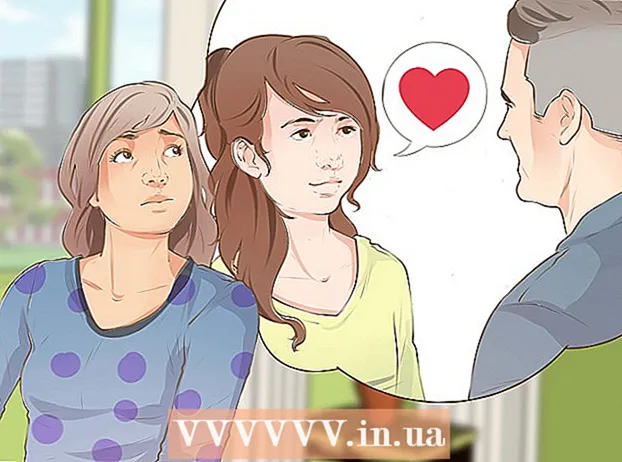Autor:
Bobbie Johnson
Loomise Kuupäev:
1 Aprill 2021
Värskenduse Kuupäev:
26 Juunis 2024

Sisu
- Sammud
- Osa 1 /3: Kuidas avada ruuteri konfiguratsioonileht
- Osa 2/3: Kuidas siseneda ruuteri konfiguratsioonilehele
- Osa 3 /3: traadita ühenduse parooli muutmine
Traadita ühenduse parooli muutmiseks oma D-Linki ruuteris peate avama veebibrauseris ruuteri konfiguratsioonilehe. Konfiguratsioonilehele sisenedes muutke parooli menüüs Traadita ühenduse sätted.
Sammud
Osa 1 /3: Kuidas avada ruuteri konfiguratsioonileht
 1 Käivitage oma veebibrauser. Tehke seda arvutis või seadmes, mis on ühendatud traadita võrguga. Parim on kasutada arvutit, mis on ühendatud ruuteriga Etherneti kaabli kaudu, sest kõik traadita võrguga ühendatud seadmed on parooli muutmisel sellest lahti ühendatud.
1 Käivitage oma veebibrauser. Tehke seda arvutis või seadmes, mis on ühendatud traadita võrguga. Parim on kasutada arvutit, mis on ühendatud ruuteriga Etherneti kaabli kaudu, sest kõik traadita võrguga ühendatud seadmed on parooli muutmisel sellest lahti ühendatud.  2 Sisenema 192.168.0.1 aadressiribal. See on enamiku D-Linki ruuterite konfiguratsioonilehe aadress.
2 Sisenema 192.168.0.1 aadressiribal. See on enamiku D-Linki ruuterite konfiguratsioonilehe aadress.  3 Sisenema 192.168.1.1kui eelmine aadress ei tööta. See on paljude ruuterite konfiguratsioonilehe teine aadress.
3 Sisenema 192.168.1.1kui eelmine aadress ei tööta. See on paljude ruuterite konfiguratsioonilehe teine aadress.  4 Sisenema http: // dlinkrouterkui ükski aadress ei tööta. Seda hostinime saab kasutada paljude uuemate D-Linki ruuterite jaoks.
4 Sisenema http: // dlinkrouterkui ükski aadress ei tööta. Seda hostinime saab kasutada paljude uuemate D-Linki ruuterite jaoks.  5 Kui midagi ei tööta, sisestage ruuteri aadress. Kui te ikkagi ei saa konfiguratsioonilehte avada, leidke oma arvutist ruuteri aadress:
5 Kui midagi ei tööta, sisestage ruuteri aadress. Kui te ikkagi ei saa konfiguratsioonilehte avada, leidke oma arvutist ruuteri aadress: - Windowsis paremklõpsake süsteemisalves võrguikooni. Klõpsake "Võrgu- ja ühiskasutuskeskus". Klõpsake akna ülaosas aktiivse ühenduse kõrval olevat linki "Ühendus". Klõpsake nuppu Atribuudid. Kopeerige aadressil, mis kuvatakse real "IPv4 vaikevärav". See on ruuteri aadress.
- Mac OS X -is avage Apple'i menüü ja valige System Preferences. Klõpsake nuppu Võrk. Valige aktiivne võrguühendus. Klõpsake nuppu Täpsemalt. Klõpsake vahekaarti TCP / IP. Kopeerige aadressile, mis kuvatakse real "Ruuter".
Osa 2/3: Kuidas siseneda ruuteri konfiguratsioonilehele
 1 Sisenema admin kasutajanimena. See on D-Linki ruuterite kõige tavalisem vaikenimi.
1 Sisenema admin kasutajanimena. See on D-Linki ruuterite kõige tavalisem vaikenimi.  2 Ärge sisestage parooli reale midagi. Paljudel D-Linki ruuteritel pole parooli.
2 Ärge sisestage parooli reale midagi. Paljudel D-Linki ruuteritel pole parooli.  3 Sisenema admin paroolina. Kui te ei saa ilma paroolita sisse logida, proovige sisestada "admin" (ilma jutumärkideta).
3 Sisenema admin paroolina. Kui te ei saa ilma paroolita sisse logida, proovige sisestada "admin" (ilma jutumärkideta).  4 Leidke oma ruuteri tehase sisselogimisandmed ja parool. Kui te ikkagi ei pääse konfiguratsioonilehele, minge lehele www.routerpasswords.com ja valige menüüst "D-Link". Leidke loendist oma ruuteri mudel ja kopeerige kuvatud kasutajanimi ja parool.
4 Leidke oma ruuteri tehase sisselogimisandmed ja parool. Kui te ikkagi ei pääse konfiguratsioonilehele, minge lehele www.routerpasswords.com ja valige menüüst "D-Link". Leidke loendist oma ruuteri mudel ja kopeerige kuvatud kasutajanimi ja parool.  5 Kui te ei saa konfiguratsioonilehele siseneda, vajutage ja hoidke all ruuteri tagaküljel asuvat nuppu „Lähtesta”. Kui ükski kasutajanimi ja parool ei tööta, vajutage ja hoidke ruuteri tagaküljel asuvat nuppu Lähtesta umbes kolmkümmend sekundit all. Ruuter taaskäivitub (see võtab 60 sekundit). Kasutage nüüd vaikimisi kasutajanime ja parooli.
5 Kui te ei saa konfiguratsioonilehele siseneda, vajutage ja hoidke all ruuteri tagaküljel asuvat nuppu „Lähtesta”. Kui ükski kasutajanimi ja parool ei tööta, vajutage ja hoidke ruuteri tagaküljel asuvat nuppu Lähtesta umbes kolmkümmend sekundit all. Ruuter taaskäivitub (see võtab 60 sekundit). Kasutage nüüd vaikimisi kasutajanime ja parooli.
Osa 3 /3: traadita ühenduse parooli muutmine
 1 Klõpsake vahekaarti Traadita ühendus. Kui te seda vahekaarti ei näe, minge vahekaardile Seadistamine ja klõpsake vasakpoolses menüüs nuppu Traadita ühenduse seaded.
1 Klõpsake vahekaarti Traadita ühendus. Kui te seda vahekaarti ei näe, minge vahekaardile Seadistamine ja klõpsake vasakpoolses menüüs nuppu Traadita ühenduse seaded.  2 Avage turvarežiimi menüü.
2 Avage turvarežiimi menüü. 3 Klõpsake käsul Luba WPA2 traadita turvalisus. Kui te ei kavatse võrku ühendada vanu seadmeid, mis ei toeta WPA2, kasutage alati seda konkreetset turvaprotokolli, sest see kaitseb võrku usaldusväärselt.
3 Klõpsake käsul Luba WPA2 traadita turvalisus. Kui te ei kavatse võrku ühendada vanu seadmeid, mis ei toeta WPA2, kasutage alati seda konkreetset turvaprotokolli, sest see kaitseb võrku usaldusväärselt.  4 Klõpsake väljal Parool.
4 Klõpsake väljal Parool. 5 Sisestage parool. Parool ei tohi sisaldada sõnastikus olevaid sõnu, nii et seda ei võeta kätte ega arvata ära. See on eriti oluline tihedalt asustatud piirkondades.
5 Sisestage parool. Parool ei tohi sisaldada sõnastikus olevaid sõnu, nii et seda ei võeta kätte ega arvata ära. See on eriti oluline tihedalt asustatud piirkondades.  6 Sisestage parool uuesti väljale Kinnita parool.
6 Sisestage parool uuesti väljale Kinnita parool. 7 Klõpsake nuppu Salvesta seaded.
7 Klõpsake nuppu Salvesta seaded. 8 Traadita võrguga ühendamiseks sisestage seadmetesse uus parool. Kui muudate parooli, ühendatakse kõik seadmed võrgust lahti, seega sisestage nende ühendamiseks uus parool.
8 Traadita võrguga ühendamiseks sisestage seadmetesse uus parool. Kui muudate parooli, ühendatakse kõik seadmed võrgust lahti, seega sisestage nende ühendamiseks uus parool.